CAD圖紙測量周長的時候如何做到快速的測量呢?下面我們來看一下詳細的測量方法,小編親自測試的。
1、打開CAD這款軟件,進入CAD的操作界面,如圖所示:
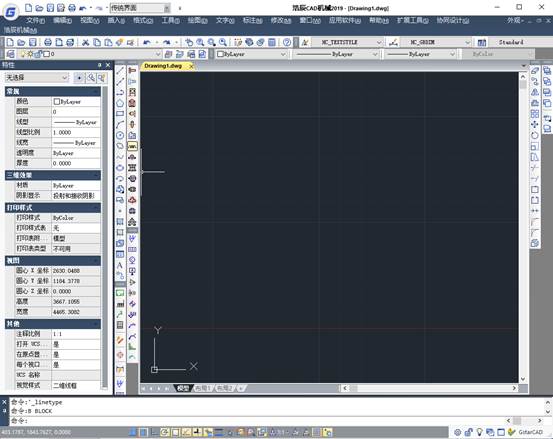
2、在該界面內按下Ctrl+O鍵彈出選擇文件對話框,在該對話框內找到我們需要的圖形文件,如圖所示:

3、打開圖形以后在上面的菜單里找到“工具”選項,并且點擊“測量”選項,在其子級菜單里找到“面積”選項。
5、點擊面積選項,提示我們選擇第一個角點,如圖所示:
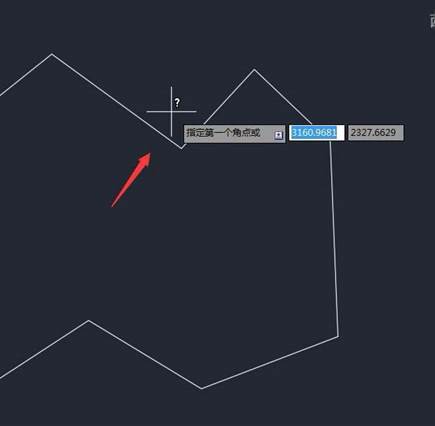
6、選擇第一個角點以后,提示我們指定下一點,如圖所示:
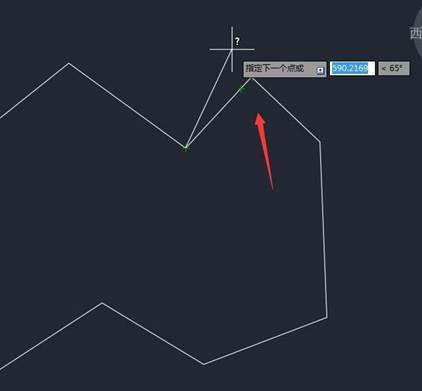
7、依次操作,可以看到圖形的內部逐漸被綠色填充,如圖所示:
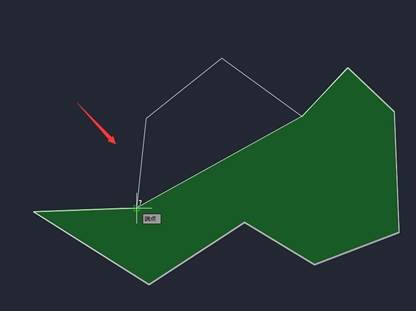
8、直到最后一點,我們的圖形就被綠色完全的填充了,如圖所示:
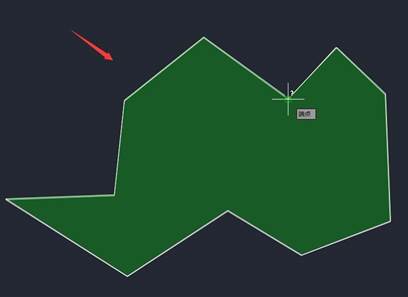
9、將起點和終點重合起來然后按下回車鍵,可以看到我們的推行的面積和周長就計算出來了,如圖所示:
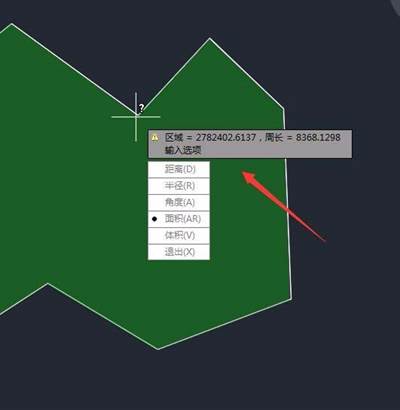
以上就是浩辰CAD測量圖形周長和面積的方法,方便快捷而且可以同時測量多個參數,歡迎大家前來學習!

2022-11-03

2021-03-16

2021-03-12

2021-02-25

2021-02-23

2020-01-03

2019-11-29

2019-11-29

2019-11-29

2019-11-27

2019-11-27

2019-11-27
